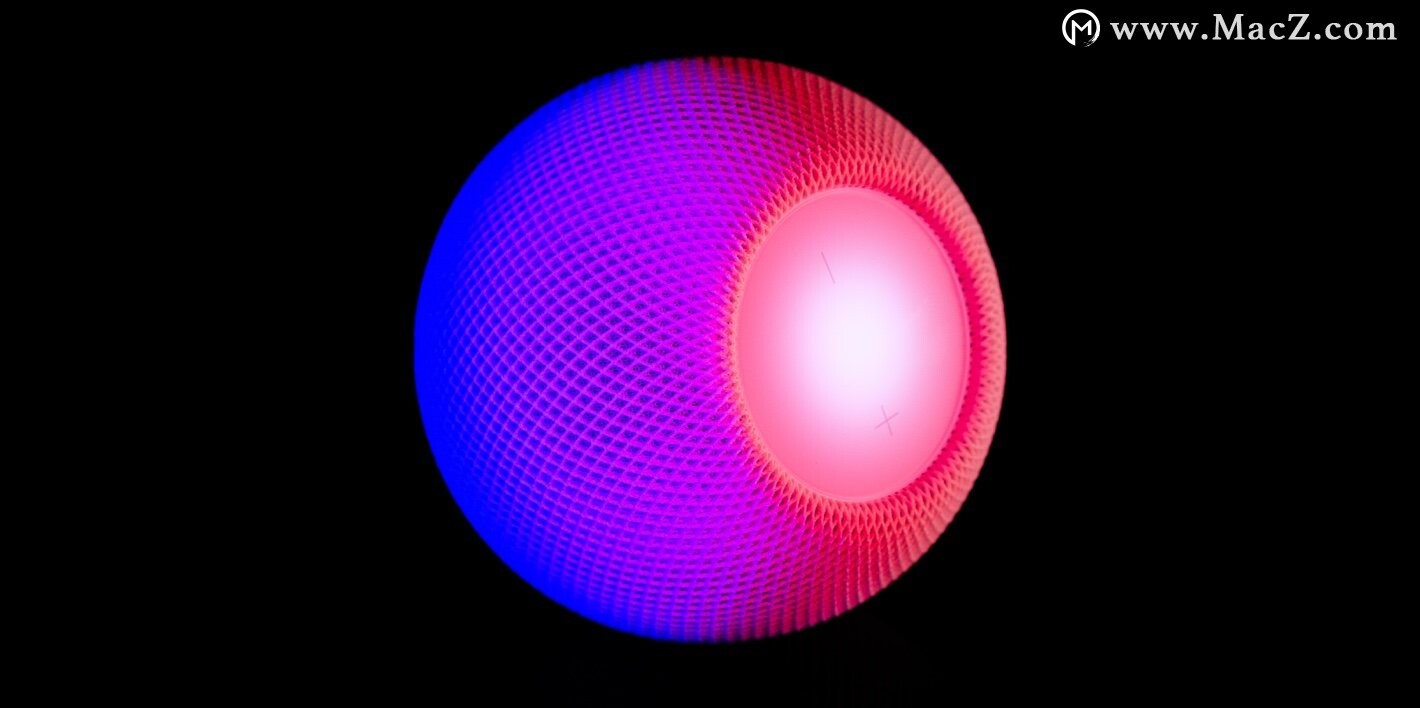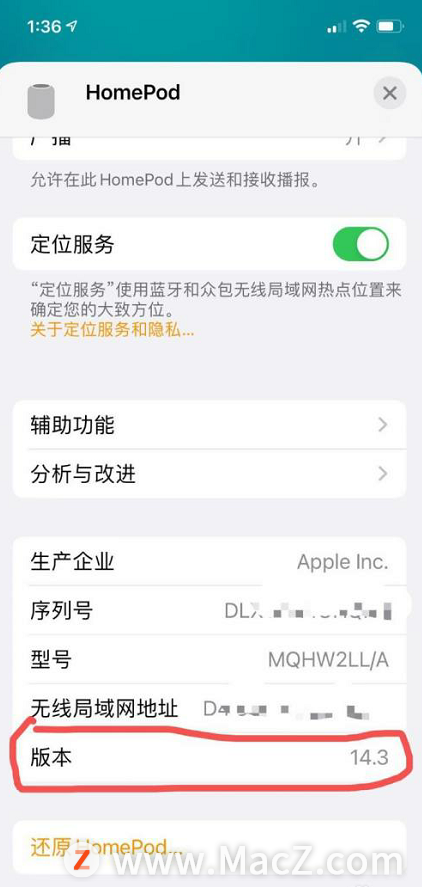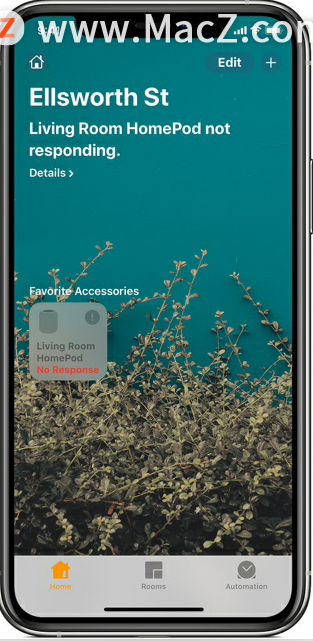无论您使用哪种固件,HomePod和HomePod Mini型号上的计时器设置过程都是相同的,因为您基本上只是在使用Siri。需要的朋友欢迎参考操哦!
如何使用HomePod设置计时器
1.使用与“嘿Siri,将计时器设置为30分钟”类似的短语的语音命令。或“嘿Siri,将计时器设置为45秒。”。
2.Siri将响应“从现在开始45秒”之类的内容。或“ 30分钟,倒计时”。确认已设置计时器。
倒数结束后,Siri将播放计时器声音,您可以通过说“嘿Siri,关闭计时器”来停止。 或者,您可以点击HomePod的顶部以停止计时器声音(如果它在附近)。
mac禁用独立显卡的方法
mac笔记本用户为了省电提高续航等情况,怎么禁用独立显卡,只使用核显呢?今天小编给大家带来了mac禁用独立显卡的方法,感兴趣的快来跟小编看看吧!
如何使用HomePod取消计时器
借助Siri,取消以前设置的计时器与创建计时器一样容易。只需遵循以下两个步骤。
1.如果您改变主意并想取消计时器,则可以使用命令“嘿Siri,取消计时器”。或“嘿Siri,取消所有计时器。” 如果您有多个计时器。
2.Siri将回复“已取消。”。如果要取消多个计时器,Siri将要求您确认:“您有两个正在运行的计时器,您确定要取消吗?”。您只需要回答“是”就可以了。
以上就是使用HomePod和HomePod Mini设置计时器的方法,希望对您有所帮助,想了解更多关于Mac相关内容,请关注我们吧!
如何使用HomePod设置警报?
由于我们基本上只是在使用Siri,因此无论HomePod和HomePod Mini型号运行的固件如何,设置警报的步骤都是相同的。